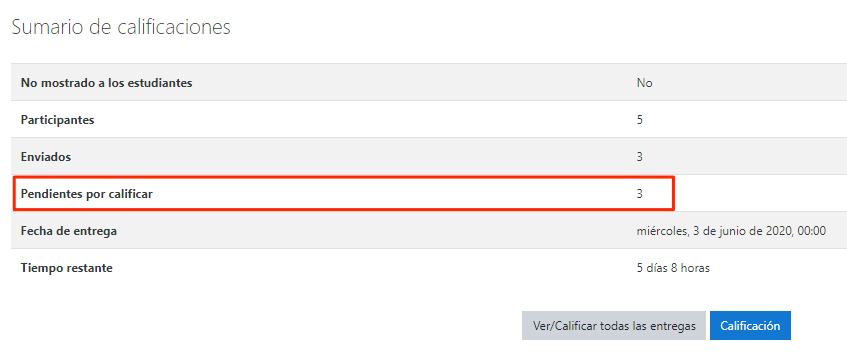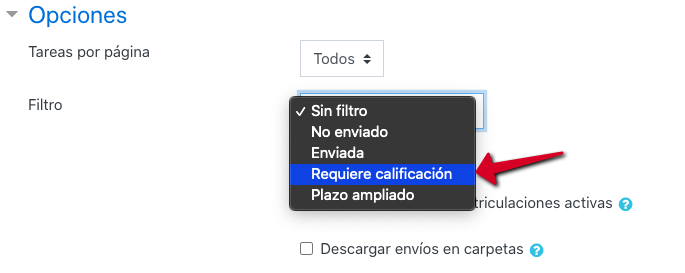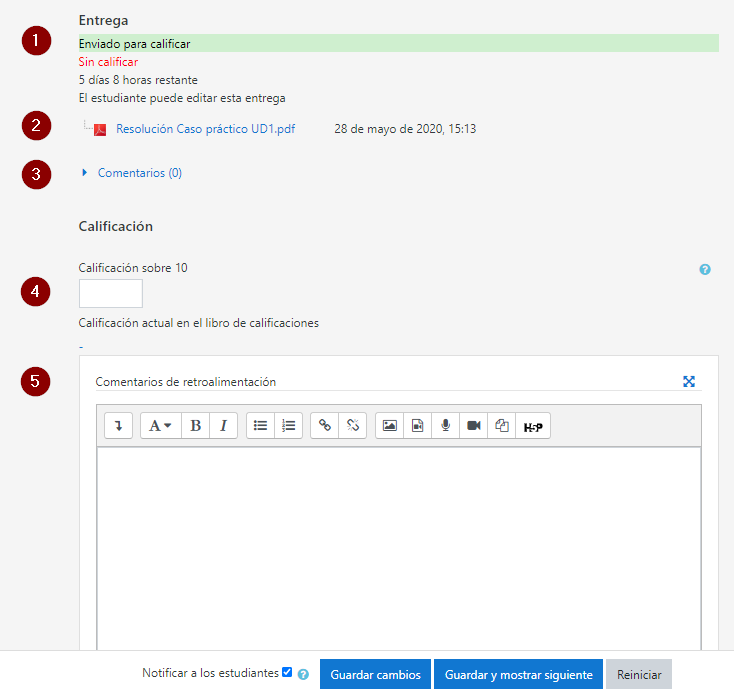Evaluación - Básico - Calificación de tareas
🎥 Video: Calificar tareas en Moodle
🧭 Guía paso a paso
Abrí la actividad Tarea. El cuadro “Sumario de calificaciones” indica cuántos envíos están pendientes de calificar.
En Opciones, usá el filtro Requiere calificación para listar sólo quienes faltan evaluar.
Hacé clic en Calificación (o Ver/Calificar todas las entregas → botón Calificar) del estudiante a evaluar.
En el calificador verás: (1) Situación de la entrega; (2) Archivo/s entregado/s; (3) Comentarios a la entrega; (4) Campo de nota; (5) Comentarios de retroalimentación.
(Opcional) Marcá Notificar a los estudiantes para enviar aviso. Usá Guardar cambios o Guardar y mostrar siguiente para avanzar.
💡 Tips rápidos
🎯 Claridad en la nota
Indicá criterios breves (qué estuvo bien / qué mejorar) y próximos pasos.
🗂️ Filtrado útil
Usá Requiere calificación para agilizar cursos con muchas entregas.
🎙️ Feedback multimodal
Podés adjuntar archivos de audio/video (si está permitido) para explicar mejor.
🔁 Flujo continuo
Guardar y mostrar siguiente acelera mucho la corrección en serie.